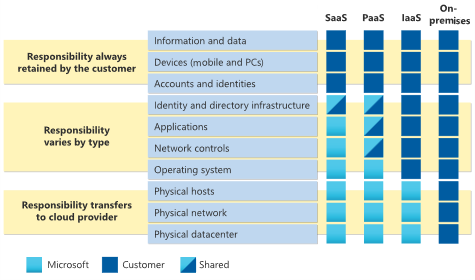Överväganden för driftsprocedurer för Azure Virtual Desktop-arbetsbelastningar
Den här artikeln beskriver designområdet för driftprocedurer i en Azure Virtual Desktop-arbetsbelastning. När du kör organisationens Azure Virtual Desktop-miljö måste du upprätta lämpliga driftshanteringsresultat. Du måste ha en plan för hur du hanterar tekniklösningar, stöder plattformen, säkerställer smidiga uppgraderingar och ger plattformsåterhämtning.
Viktigt
Den här artikeln är en del av Azure Well-Architected Framework Azure Virtual Desktop-arbetsbelastningsserien . Om du inte är bekant med den här serien rekommenderar vi att du börjar med Vad är en Azure Virtual Desktop-arbetsbelastning?.
Delat ansvar
Effekt: Operational Excellence, Performance Efficiency, Security
Precis som med andra tjänster som Microsoft erbjuder finns det Azure Virtual Desktop-komponenter som Microsoft hanterar och komponenter som kunden hanterar. Följande diagram illustrerar hur olika ansvarsområden delas mellan kunden och Microsoft.
Komponenter som Microsoft hanterar
Microsoft hanterar följande Azure Virtual Desktop-tjänster som en del av Azure:
- Webbåtkomst. När du använder webbåtkomsttjänsten i Azure Virtual Desktop kan du komma åt virtuella skrivbord och fjärrappar via en HTML5-kompatibel webbläsare precis som med en lokal dator. Den här åtkomsten är tillgänglig var som helst och på alla enheter. Du kan skydda webbåtkomsten med hjälp av multifaktorautentisering i Microsoft Entra-ID.
- Gateway. Fjärranslutningsgatewaytjänsten ansluter fjärranvändare till Azure Virtual Desktop-appar och skrivbord från alla Internetanslutna enheter som kan köra en Azure Virtual Desktop-klient. Klienten ansluter till en gateway som sedan dirigerar en anslutning från en virtuell dator (VM) tillbaka till samma gateway.
- Anslutningsutjämning. Anslutningsutjämningstjänsten hanterar användaranslutningar till virtuella skrivbord och fjärrappar. Anslutningsutjämningen tillhandahåller belastningsutjämning och återanslutning till befintliga sessioner.
- Diagnostik. Diagnostik för fjärrskrivbord är en händelsebaserad aggregator som markerar varje användar- eller administratörsåtgärd i Azure Virtual Desktop-distributionen som en lyckad eller misslyckad. Administratörer kan köra frågor mot händelseaggregeringen för att identifiera komponenter som inte fungerar.
- Utökningsbarhetskomponenter. Azure Virtual Desktop innehåller flera utökningskomponenter. Du kan hantera Azure Virtual Desktop med hjälp av Windows PowerShell eller de rest-API:er som tillhandahålls, vilket också möjliggör stöd från verktyg från tredje part.
Komponenter som kunden hanterar
Du hanterar följande komponenter i Azure Virtual Desktop-lösningar:
- Azure Virtual Network. I Virtual Network kan Azure-resurser som virtuella datorer kommunicera privat med varandra och med Internet. När du ansluter Azure Virtual Desktop-värdpooler till en Active Directory-domän kan du definiera en nätverkstopologi för åtkomst till virtuella skrivbord och virtuella appar från intranätet eller Internet, baserat på organisationens princip. Du kan ansluta Azure Virtual Desktop till ett lokalt nätverk med hjälp av ett virtuellt privat nätverk (VPN). Eller så kan du använda Azure ExpressRoute för att utöka det lokala nätverket till Azure-molnet via en privat anslutning.
- Microsoft Entra ID. Azure Virtual Desktop använder Microsoft Entra ID för identitets- och åtkomsthantering. Microsoft Entra ID-integrering gäller Microsoft Entra ID-säkerhetsfunktioner, till exempel villkorsstyrd åtkomst, multifaktorautentisering och intelligent säkerhetsgraf. Det hjälper också till att upprätthålla appkompatibilitet i domänanslutna virtuella datorer.
- Du kan också Active Directory Domain Services (AD DS). Virtuella Azure Virtual Desktop-datorer måste vara domänanslutna till AD DS eller Microsoft Entra Domain Services. AD DS måste vara synkroniserat med Microsoft Entra-ID för att associera användare mellan de två tjänsterna. Du kan använda Microsoft Entra Connect för att associera AD DS med Microsoft Entra-ID.
- Azure Virtual Desktop-sessionsvärdar. Sessionsvärdar är virtuella datorer som användarna ansluter till för sina skrivbord och program. Flera versioner av Windows stöds och du kan skapa avbildningar med dina program och anpassningar. Du kan välja VM-storlekar, inklusive GPU-aktiverade virtuella datorer. Varje sessionsvärd har en Azure Virtual Desktop-värdagent som registrerar den virtuella datorn som en del av Azure Virtual Desktop-arbetsytan eller klientorganisationen. Varje värdpool kan ha en eller flera appgrupper, som är samlingar med fjärrprogram eller skrivbordssessioner som du kan komma åt. Information om vilka versioner av Windows som stöds finns i Operativsystem och licenser.
- Azure Virtual Desktop-arbetsytor. Azure Virtual Desktop-arbetsytan, eller klientorganisationen, är en hanteringskonstruktion för hantering och publicering av värdpoolresurser.
Rekommendationer
- Var medveten om dina ansvarsområden enligt modellen med delat ansvar.
- Se till att din organisation aktivt hanterar komponenter som faller under kundens ansvar. Exempel är nätverkstopologin, sessionsvärdarna och arbetsytan.
Hantera miljön
Effekt: Utmärkt drift, tillförlitlighet
Om du vill hantera din Azure Virtual Desktop-miljö fokuserar du på följande områden:
- Affärsjustering. För att uppfylla serviceavtal (SLA) distribuerar du dina sessionsvärdar i en tillgänglighetszon för att skydda dem mot fel i specifika feldomäner.
- Driftbaslinje. Upprätta en åtgärdsbaslinje. Mer information finns i Översikt över Azure-serverhanteringstjänster.
- Plattformsåtgärder. Använd övervakningstekniker som verktyg, instrumentpaneler och aviseringar för att hjälpa driftteamet att effektivt övervaka och reagera på incidenter för att upprätthålla en tillförlitlig plattform. Mer information finns i Övervakningsöverväganden för en Azure Virtual Desktop-arbetsbelastning.
Rekommendationer
- Distribuera dina sessionsvärdar i en tillgänglighetszon.
- Upprätta en åtgärdsbaslinje.
- Använd övervakningsverktyg, instrumentpaneler och aviseringar.
Medvetenhet om ny utveckling
Effekt: Operational Excellence
Det är viktigt att hålla dig uppdaterad med de senaste uppdateringarna, funktionerna, funktionsförbättringarna och felkorrigeringarna. Information om månatliga uppdateringar finns i Nyheter i Azure Virtual Desktop?.
Rekommendationer
- Tänk på de senaste uppdateringarna, funktionerna, funktionsförbättringarna och felkorrigeringarna i Azure Virtual Desktop.
- Kontrollera resurser som Nyheter i Azure Virtual Desktop? varje månad.
Övervaka gränströsklar
Effekt: Operational Excellence
När din Azure Virtual Desktop-plattform växer måste du vara medveten om vilka gränser du är nära att nå. För att kunna hantera plattformen och proaktivt förhindra tjänststörningar för dina kunder måste du noggrant övervaka gränserna för de komponenter som du använder.
FSLogix
Begränsningarna för FSLogix beror på den lagringsinfrastruktur som du använder för att lagra VHD-filer (user profile virtual hard disk) och VHD extended (VHDX).
Följande tabell innehåller exempel på hur många indata-/utdataåtgärder per sekund (IOPS) som en FSLogix-profil kräver för att stödja varje Azure Virtual Desktop-användare i olika scenarier. Användardata, program och mängden aktivitet på varje profil påverkar den mängd som krävs.
| Resurs | IOPS-krav per användare | Antal användare | Antal IOPS som behövs |
|---|---|---|---|
| IOPS med stabilt tillstånd | 10 | 100 | 1 000 |
| Logga in och logga ut IOPS | 50 | 100 | 5 000 |
Värdpooler
Följande faktorer kan påverka skalning av värdpooler:
- Azure-mallen begränsar antalet objekt som du kan skapa och varje virtuell dator skapar ett visst antal objekt. Därför finns det en gräns för hur många virtuella datorer du kan skapa varje gång du kör mallen. Mer information finns i Finns det en skalningsgräns för värdpooler som skapats i Azure Portal?.
- För virtuella processorer finns det en gräns för det antal som du kan skapa per region, per prenumeration och typ av prenumeration. Enterprise-avtal prenumerationer har en gräns på 350 vCPU:er som standard. Om du vill fastställa antalet virtuella datorer som du kan skapa per mallkörning delar du gränsen för virtuell processor med antalet vCPU:er som du har per virtuell dator.
Tjänstbegränsningar
Alla resurser som används i Azure Virtual Desktop, till exempel virtuella datorer, lagringsutrymme och nätverk, omfattas av begränsningar och begränsningar. Det finns till exempel en tjänstgräns på 10 000 på sessionsvärdobjekt. Om du överskrider dessa gränser kan det påverka tjänstens tillgänglighet.
Azure Virtual Desktop-infrastrukturen använder följande komponenter. Motsvarande tjänstgränser finns i Tjänstbegränsningar för Azure Virtual Desktop.
- Programgrupp
- Värdpool
- RemoteApp
- Rolltilldelning
- Sessionsvärd
- Arbetsyta
Förfallodatum för VM-token
I Azure Virtual Desktop är virtuella datorer registrerade i en värdpool och tilldelas en token. Azure Virtual Desktop-agenten uppdaterar regelbundet en virtuell dators token när den virtuella datorn är aktiv. Registreringstoken är giltiga i 90 dagar.
För att förhindra att token upphör att gälla bör Azure Virtual Desktop-teamet använda automatisering för att regelbundet aktivera varje virtuell dator. En automatiserad lösning kan till exempel aktivera varje virtuell dator i 20 minuter var 90:e dag. Sedan uppdateras varje virtuell dators token innan den upphör att gälla eller blir ogiltig. Agenten och stackkomponenterna sida vid sida uppdateras också.
Virtuella datorer som har varit avstängda i mer än 90 dagar upplever registreringsproblem. Om du vill använda en virtuell dator igen följer du stegen i Felsöka vanliga problem med Azure Virtual Desktop-agenten. De här anvisningarna beskriver hur du tar bort den virtuella datorn från värdpoolen, installerar om agenten och registrerar den virtuella datorn igen med värdpoolen.
Rekommendationer
- Övervaka resursanvändningen för dina komponenter.
- Var medveten om systembegränsningar för:
- Tjänster.
- Azure-objekt.
- Antalet vCPU:er som du kan skapa.
- Förstå hur många IOPS en FSLogix-profil kräver för att stödja varje användare.
- Använd automatisering för att förhindra att vm-token upphör att gälla.
Värdpoolens gyllene avbildningsuppdateringar
Effekt: Utmärkt drift, tillförlitlighet
Du kan uppdatera dina virtuella värdpooldatorer genom att använda någon av följande metoder:
- Distribuera en andra värdpool. När den är klar tilldelar du användare till poolen. Med den här metoden kan du välja att ha den första värdpoolen tillgänglig för en återställning. Du kan ta bort den ursprungliga värdpoolen när du har fått en bekräftelse på att den nya värdpoolen fungerar som förväntat.
- Ange att dina ursprungliga virtuella datorer ska tömmas i värdpoolen. Distribuera sedan nya virtuella datorer från en ny gyllene avbildning till samma värdpool. Den här metoden är mer riskabel. Du kan nå resursbegränsningar eller API-begränsningsgränser när du fördubblar antalet virtuella datorer i en enda värdpool.
Rekommendationer
- Distribuera en andra värdpool när du uppdaterar dina virtuella datorer om du föredrar att ha din ursprungliga värdpool tillgänglig för en återställning.
- Uppdatera dina virtuella datorer genom att distribuera nya virtuella datorer från en ny gyllene avbildning till värdpoolerna om du kan fördubbla antalet virtuella datorer per värdpool.
Avbildningshantering
Effekt: Operational Excellence, Security
Du kan använda Azure VM Image Builder för att automatisera bygg-, uppdaterings-, systemförberedelse- och distributionsprocesserna för gyllene avbildningar. Du kan använda Azure Marketplace med basavbildningar som stöds för att säkerställa att du har de senaste uppdateringarna.
Som en del av processen för att skapa gyllene avbildningar för att uppdatera virtuella datorer kan du använda ett skript för att installera de program som du använder. PowerShell är den rekommenderade skriptmetoden. Om du behöver kunna återställa program eller data använder du ett versionskontrollsystem och en lagringsplats för att hantera skript och installationsprogram. Azure Key Vault är en rekommenderad metod för att lagra hemligheter som du behöver som en del av en automatiserad distributionsprocess.
Rekommendationer
- Använd VM Image Builder för att automatisera processen med att uppdatera gyllene avbildningar.
- Hämta de senaste versionerna av avbildningar från Azure Marketplace.
- Använd PowerShell-skript för att installera program.
- Använd ett versionskontrollsystem för att hantera distributionsskript.
- Använd Key Vault för att lagra hemligheter som dina automatiserade distributionsprocesser använder.
Håll dig uppdaterad med versioner som stöds
Effekt: Operational Excellence
Versionsefterlevnad är viktigt när du kör alla typer av plattformar. Följande resurser ger uppdaterad information om Azure Virtual Desktop-komponenter:
- Vad är nytt i Azure Virtual Desktop-agenten?
- Vad är nytt i Azure Virtual Desktop-insikter?
- Viktig information om FSLogix
- Nyheter i tjänsten WebRTC-omdirigering för fjärrskrivbord
- Vad är nytt i multimedieomdirigering?
- Nyheter i MSIXMGR-verktyget
Rekommendationer
- Läs regelbundet viktig information och andra artiklar om utvecklingen i Azure Virtual Desktop-komponenter.
- Installera uppdateringar när de blir tillgängliga.
Nästa steg
Nu när du har tittat på operativa procedurer kan du se hur du utformar Azure Virtual Desktop-komponenter för tillförlitlighet.
Använd utvärderingsverktyget för att utvärdera dina designval.